出欠確認で回答依頼があった場合の手順をご案内します。
同じワークスペースのメンバーから出欠確認があった場合は、メールと「あなた宛のお知らせ」に通知が届きます。
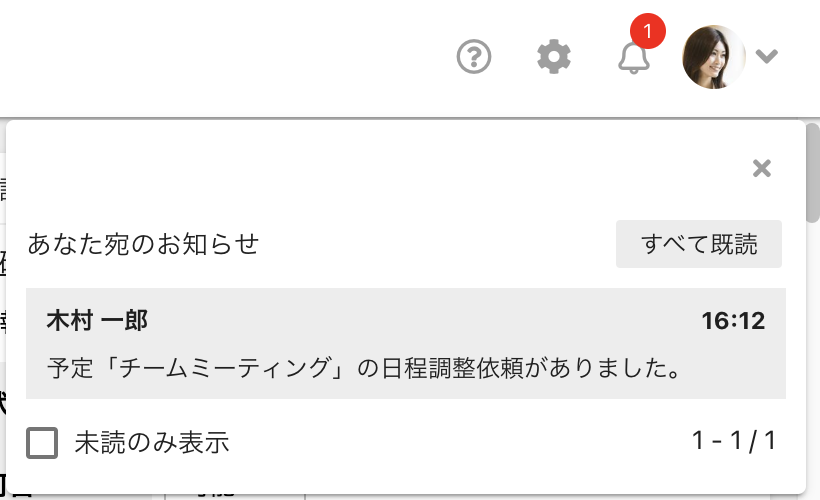
出欠確認の画面には「やることリスト」が表示され、まだ回答をしていないイベントが表示されます。
左側の「出欠確認」のメニューにもバッチで表示がされます。

参加できる候補日、参加できない候補日を回答します。すでに他の予定と重複している時間には「!」が表示されます。
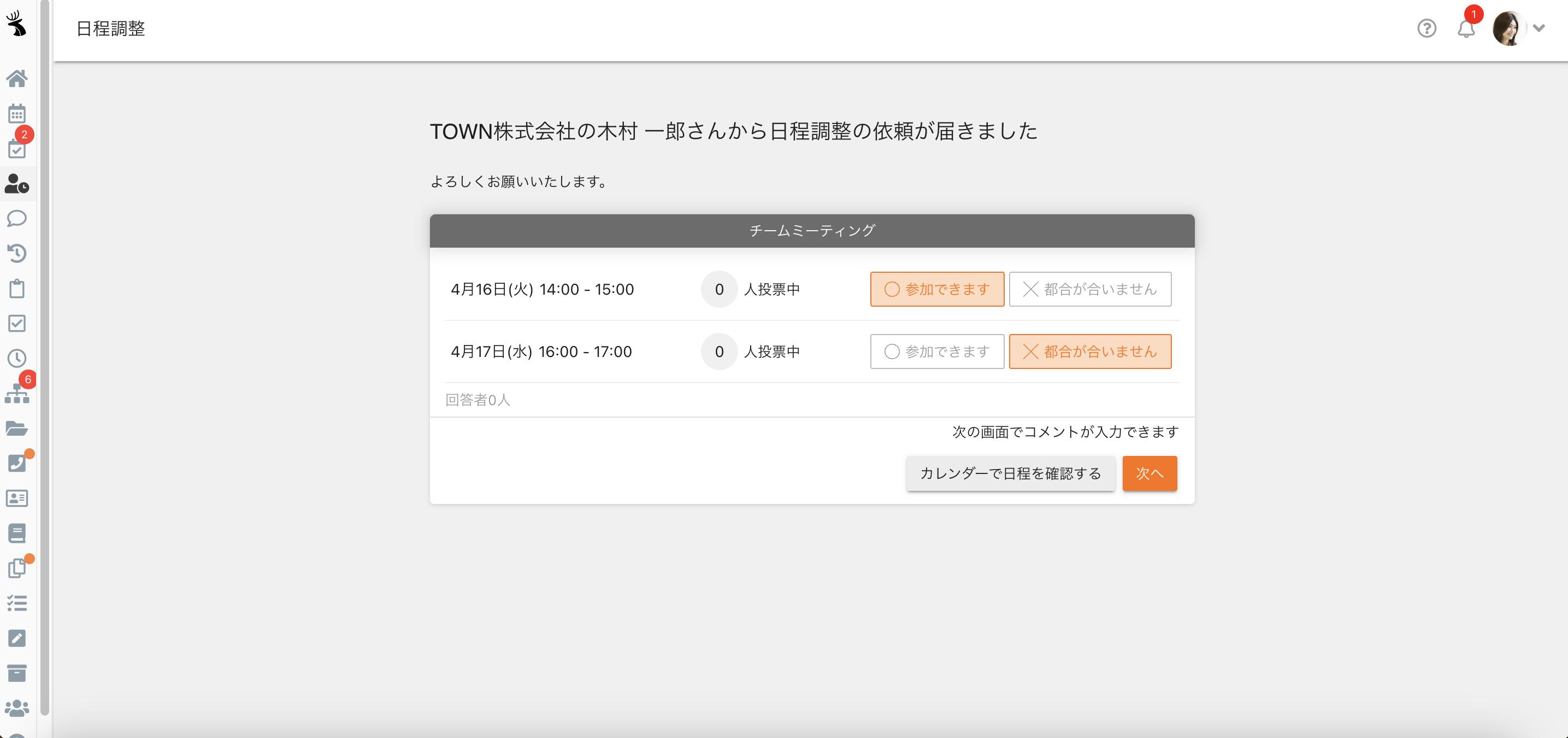
「カレンダーで日程を確認する」をクリックすると、カレンダーから前後の予定を確認しながら回答することも可能です。
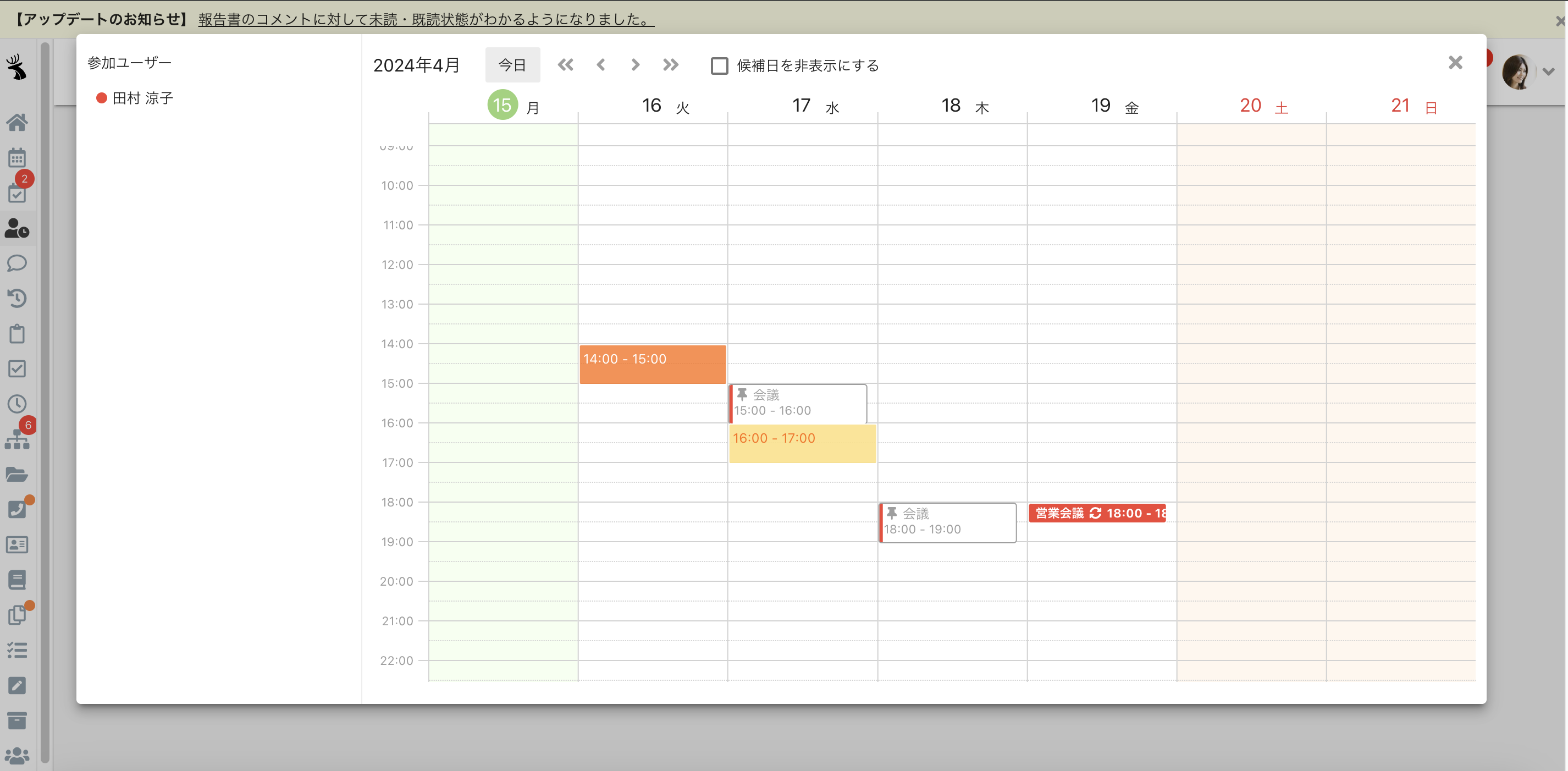
回答する際はコメントも書けるので、「○○日は途中まで参加可能です」というようなメッセージを書くことができます。
また、「○参加できます」で回答した日程をカレンダーに仮登録することも可能です。
社外の人が回答する際には、コメントの他に名前、メールアドレス、会社名、電話番号を入力していただけます。名前とメールアドレスは必須項目です。
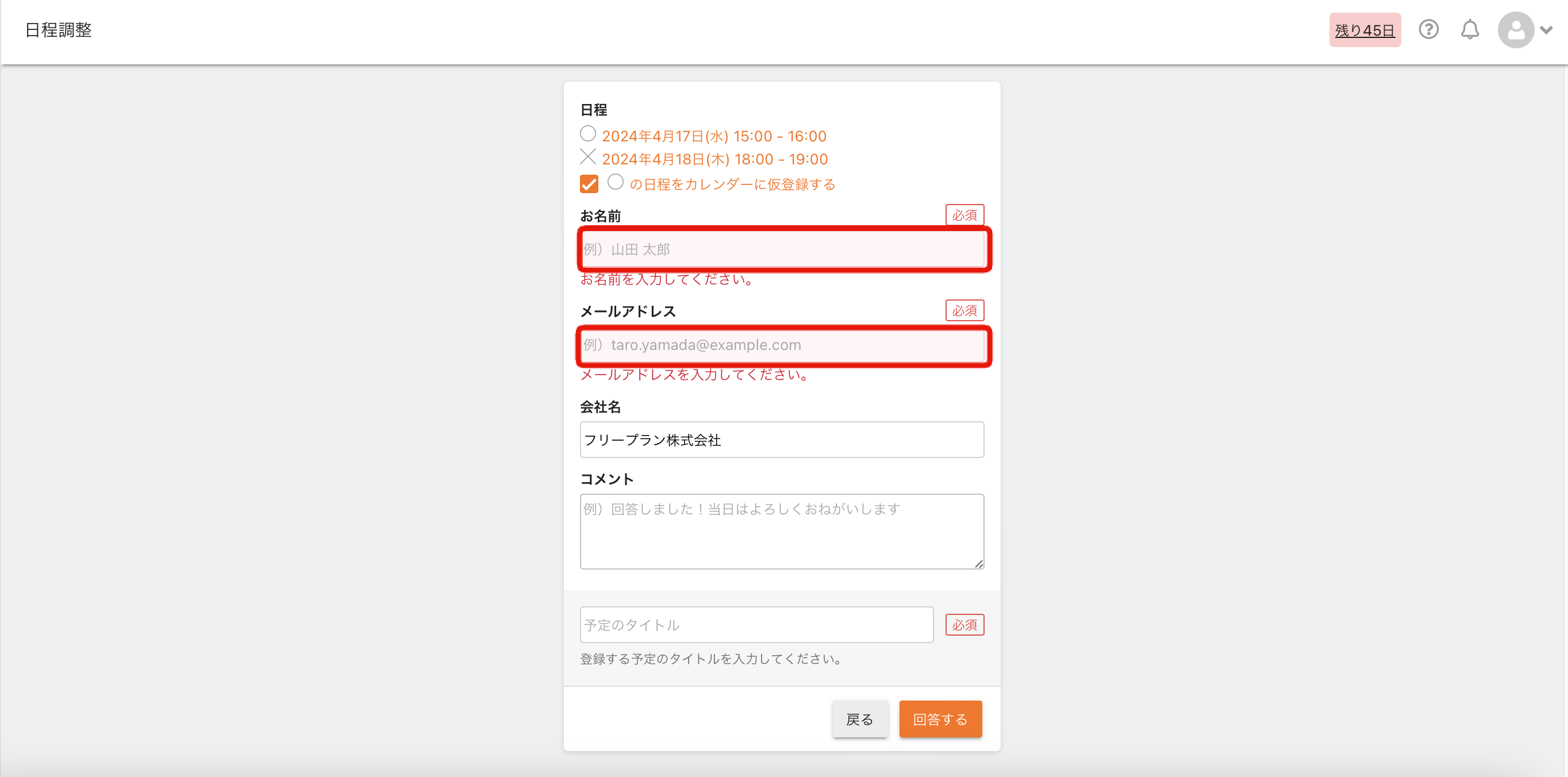
調整者が日程確定をすると、メールまたは「あなた宛のお知らせ」で通知されます。
「○」で回答した日程に決まったときは、クロジカスケジュール管理のカレンダーに予定として自動で登録されます。
補足
回答後に都合が悪くなった場合は、日程が確定するまでの間は回答画面のURLから何度でも回答し直すことが可能です。
回答は○か×のみとなりますので、回答時の補足についてはコメント欄をご利用ください。
